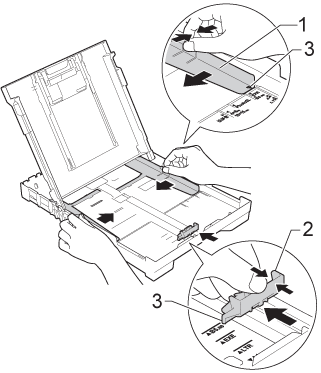DCP-J152W
Vanliga frågor & felsökning |
Papperstopp
Följ stegen nedan för att ta bort felmeddelandet papperstrassel.
För modeller med FAXFUNKTIONER:
Innan du kopplar bort enheten från strömkällan kan du överföra fax som är lagrade i minnet till datorn eller en annan faxmaskin så att du inte förlorar några viktiga meddelanden. Klicka här om du vill se hur du vidarebefordrar ett fax till en annan faxmaskin.
OBS: Illustrationer som visas nedan är från en representativ produkt, och kan skilja sig från din Brother-maskin.
- Koppla bort Brother-enheten från eluttaget.
-
Om stödfliken är öppen ska du stänga den och sedan stänga pappersstödet. Dra ut pappersfacket (1) helt ur maskinen.
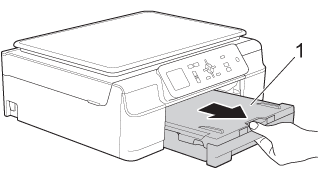
-
Dra de två gröna spakarna i maskinen mot dig för att frigöra pappret som fastnat.
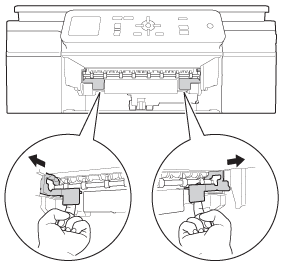
-
Sätt båda händerna under plastflikarna på båda sidorna av maskinen för att lyfta upp skannerlocket till öppet läge.
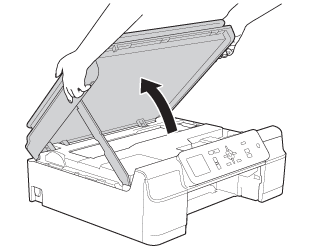
-
Dra långsamt ut pappret som har fastnat (1) ur maskinen.
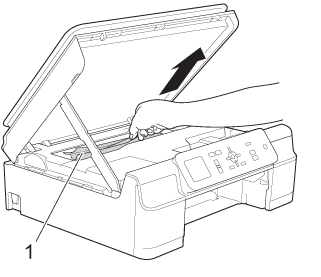
-
Flytta skrivhuvudet och ta bort eventuella pappersbitar som finns kvar under skrivhuvudet.
Koppla bort enheten från strömkällan innan du flyttar skrivhuvudet med handen.
-
Kontrollera försiktigt vänster (1) och höger (2) hörn och ta bort alla pappersbitar.
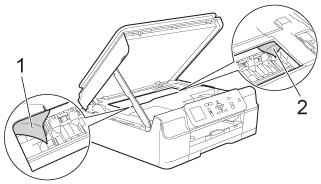
-
Vidrör INTE encoder strip (1). Detta kan orsaka skador på maskinen.
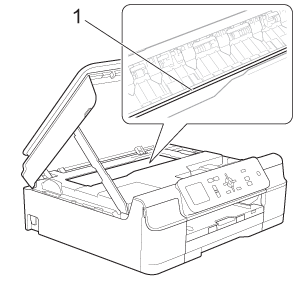
-
Om skrivhuvudet är i det högra hörnet enligt bilden (2) kan du inte flytta skrivhuvudet med handen. Anslut strömsladden till nätuttaget (eluttaget) igen. Håll ned
 (Avbryt) (för modeller med pekskärm) eller Stopp/Avsluta tills skrivhuvudet flyttas till mitten så att det högra hörnet kan kontrolleras.
(Avbryt) (för modeller med pekskärm) eller Stopp/Avsluta tills skrivhuvudet flyttas till mitten så att det högra hörnet kan kontrolleras.
Håll i de konkava områdena med triangelmarkeringarna som på bilden (3) för att flytta skrivhuvudet.
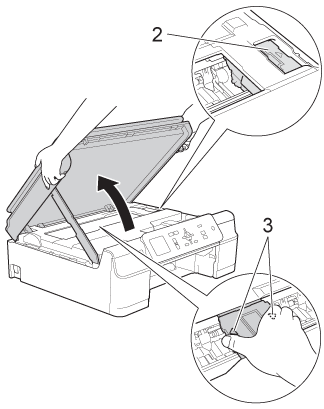
- Om du får bläck på huden eller kläderna ska du genast tvätta bort det med tvål eller rengöringsmedel.
-
Vidrör INTE encoder strip (1). Detta kan orsaka skador på maskinen.
-
Kontrollera noga i (1) om det finns några pappersrester.
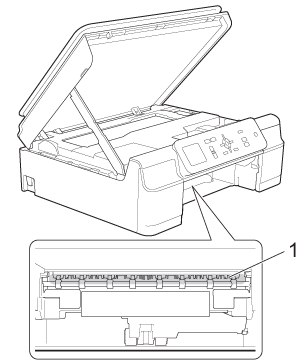
-
Titta in i maskinen från en lägre vinkel för att se om det finns några pappersbitar.
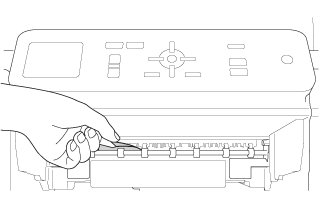
-
Öppna luckan för pappersstopp (1) på maskinens baksida.
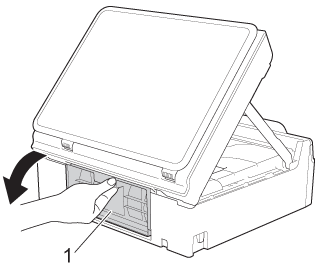
-
Dra ut papperet som fastnat från maskinen.
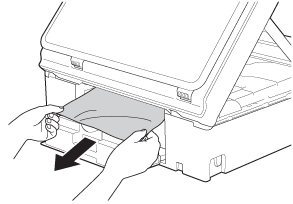
-
Stäng luckan för pappersstopp. Se till att luckan är ordentligt stängd.
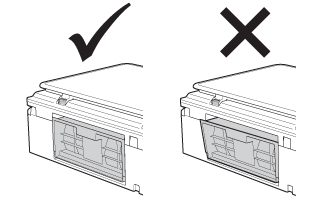
-
Tryck tillbaka pappersfacket i maskinen.
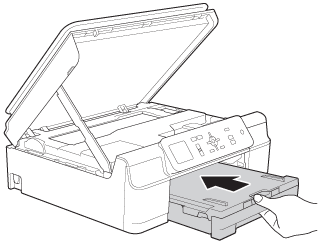
-
Lyft upp skannerluckan (1) för att frigöra låset. Tryck försiktigt ned skannerlockets stöd (2) och stäng skannerlocket (3) med båda händerna.
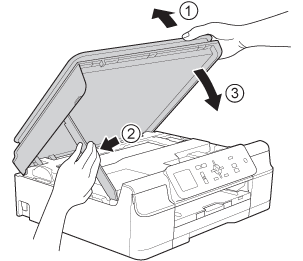
-
Samtidigt som du håller pappersfacket på plats drar du ut pappersstödet (1) tills det låser på plats. Vik därefter ut stödfliken (2).
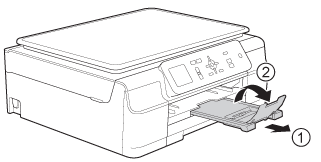
Använd INTE pappersstödets flik för Legal-papper. (Endast tillgängligt för vissa länder.)
- Anslut strömsladden till nätuttaget (eluttaget) igen.
- Kontrollera att felmeddelandet har raderats.
Om felmeddelandet fortsätter att visas klickar du här för att se information om felmeddelandet "papperstrassel" när du har tagit bort papperet som fastnat.
Undvik framtida papperstrassel genom att justera pappersledarna (1) och pappersledaren (2) så att de passar pappersstorleken.
Se till att den triangulära markeringen (3) på sidoguiden (1) och längdguiden (2) är i linje med markeringen för det papper som används.